Step 20
现在回到“matchbox.psd”文档,把“3D参考图”图层移到所有图层之上 。使用CTRL+V粘贴刚才我们做好的火柴棍 。到“视图”把“对齐”功能关闭,这样有利于下几步的操作 。使用编辑>变换>扭曲,把火柴棍以合适的透视放置在火柴盒中 。
首先做出上部的火柴 。再次用CTRL+V粘贴 。这次我们要营造出被遮住的火柴棍的阴影 。使用CTRL+U降低亮度,添加一个渐变叠加到两个火柴棍层上:混合模式是线性加深,透明度40,角度为-140 。
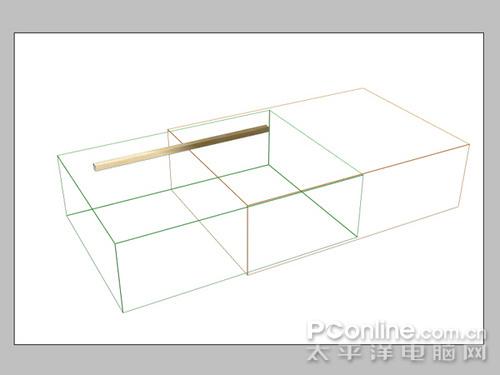
图20
Step 21
选择并合并两个火柴棍图层,命名为“火柴棍” 。隐藏“3D参考图”层 。把“火柴棍”层移动到“card02”之下 。新建一个名为“火柴头”的图层,使用椭圆选区工具建立一个火柴头形状,使用#410000颜色填充选区 。使用滤镜>杂色>添加杂色,设置为数量22%,平均分布,单色 。
使用滤镜>扭曲>极坐标,使用以下设置:数量100%,模式正常 。接着添加一个渐变叠加图层样式:混合模式柔光,透明度75%,黑到白渐变,反向,150%大小 。
现在把椭圆形移动到火柴棍顶端,使用编辑>变换>斜切调整大小和位置 。最后,选择“火柴棍”和“火柴头”两个图层,把它们合并为一个 。

图21
Step 22
按住ALT+左键复制前面完成的火柴 。使用编辑>变形>扭曲,把火柴扭曲到合乎火柴盒的透视 。现在我们需要在火柴上添加火柴盒的阴影 。CTRL+鼠标左键点击“card04”层载入选区,CTRL+SHIFT+左键增加载入“card01副本”选区 。接着使用CTRL+ALT+左键点击减去“card02副本”和“card03副本”的选区,现在你会得到一个如图的选区 。

图22
Step 23
在火柴图层之上新建一个图层,使用黑色涂抹一块阴影,然后使用渐变叠加令它看起来更真实 。

图23